精品视易点播系统操作手册.docx
《精品视易点播系统操作手册.docx》由会员分享,可在线阅读,更多相关《精品视易点播系统操作手册.docx(47页珍藏版)》请在冰豆网上搜索。
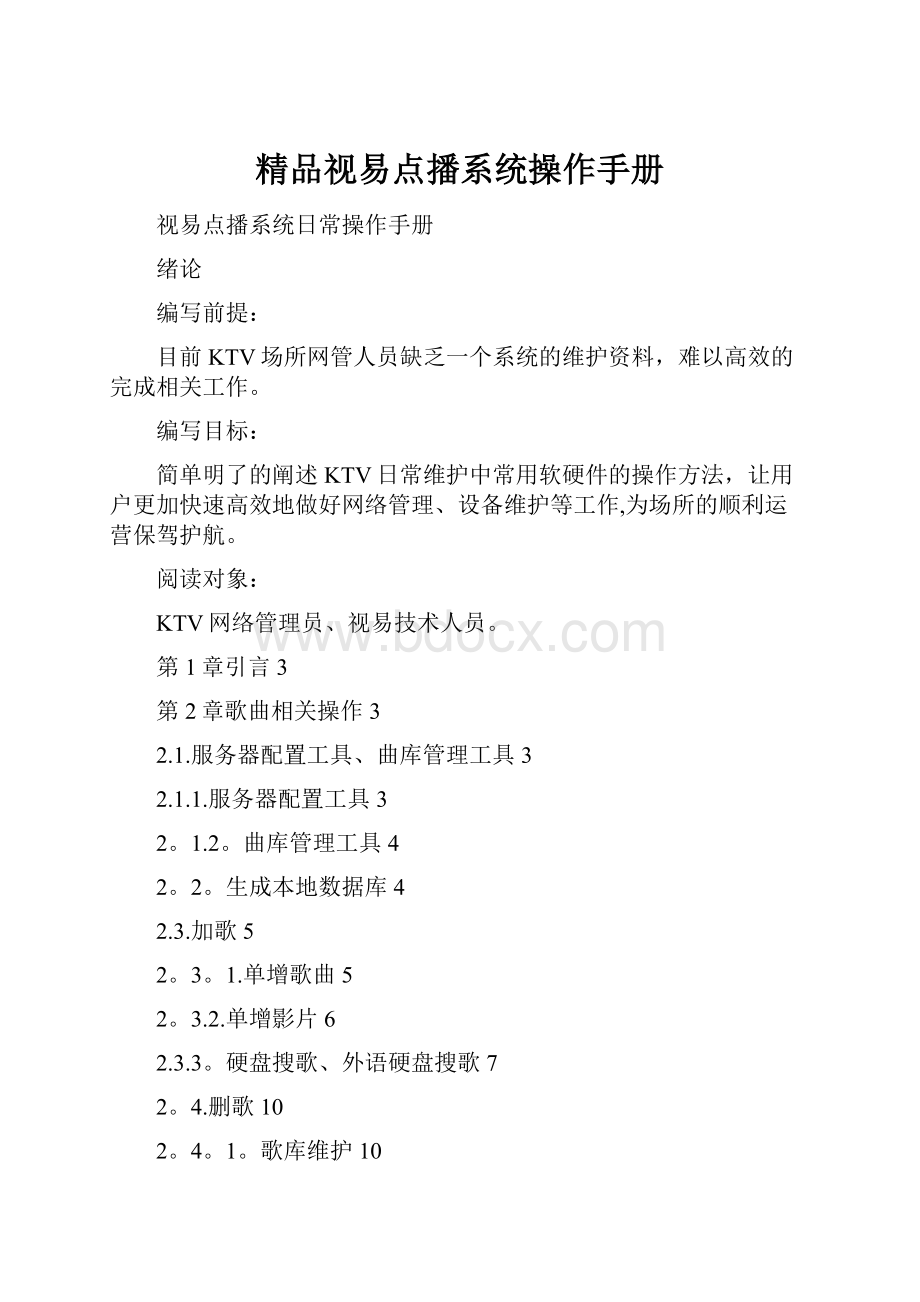
精品视易点播系统操作手册
视易点播系统日常操作手册
绪论
编写前提:
目前KTV场所网管人员缺乏一个系统的维护资料,难以高效的完成相关工作。
编写目标:
简单明了的阐述KTV日常维护中常用软硬件的操作方法,让用户更加快速高效地做好网络管理、设备维护等工作,为场所的顺利运营保驾护航。
阅读对象:
KTV网络管理员、视易技术人员。
第1章引言3
第2章歌曲相关操作3
2.1.服务器配置工具、曲库管理工具3
2.1.1.服务器配置工具3
2。
1.2。
曲库管理工具4
2。
2。
生成本地数据库4
2.3.加歌5
2。
3。
1.单增歌曲5
2。
3.2.单增影片6
2.3.3。
硬盘搜歌、外语硬盘搜歌7
2。
4.删歌10
2。
4。
1。
歌库维护10
2.4.2.单删歌曲、批量删除歌曲11
2。
4.3。
清空歌库11
2.5.歌曲相关的其他操作11
2.5。
1。
屏蔽歌曲恢复11
2。
5.2.修改歌曲信息12
2.5.3。
公播设置13
2。
5。
4.编辑公播列表13
2.5.5。
新歌推荐设置14
2。
5。
6。
编辑新歌列表14
2。
5。
7.VIP设置14
2.5.8。
编辑VIP列表15
2。
5。
9.歌星维护16
第3章包厢管理工具的操作17
3.1.包厢信息的设置及开关房操作17
3.1。
1。
包厢信息设置18
3。
1。
2。
开、关房19
3。
2.向包厢内发布消息19
3。
2.1。
发送总台消息19
3.2。
2。
发送生日祝福20
3.2.3。
发送火警21
3。
3。
包厢信息的备份及还原21
第4章歌库信息及歌星的备份与恢复22
4.1。
歌库信息22
4。
1。
1。
歌库信息的备份22
4.1.2。
歌库信息的还原23
4。
2。
歌星导入导出23
4。
2。
1。
歌星导出23
4。
2。
2.歌星导入24
第5章增加及配置机顶盒、信息备份及恢复25
5.1.增加机顶盒25
5。
1。
1.手工增加机顶盒25
5.1.2.自动添加机顶盒25
5.2。
配置机顶盒25
5。
3。
机顶盒信息备份27
5.4.还原机顶盒设置信息27
第6章数据库的备份与还原28
6.1.通过SQLSERVER备份数据库28
6.2。
通过SQLSERVER恢复数据库30
6.3.最快捷的备份和恢复31
第7章操作系统的备份与恢复(一键GOHST)31
7。
1.备份系统31
7.1.1。
Windows模式下备份系统31
7.1.2。
DOS模式下备份系统32
7。
2。
一键Ghost恢复系统33
第8章加密狗注册34
8。
1。
深思狗34
8。
1。
1。
星云系统使用的深思狗34
8。
1.2.加密狗驱动的安装34
8。
1。
3。
加密狗的注册35
8.2。
彩虹狗35
8.2.1。
加密狗驱动的安装35
8。
2.2。
加密狗的注册36
第9章网络管理制度36
9。
1.网络管理条例36
9.2.设备操作规程37
9.3.常用信息记录表单37
9.3。
1.表一:
包厢信息记录表37
9。
3。
2.表二:
员工信息记录38
9.3.3。
表三:
设备维护记录38
第1章引言
本手册介绍了KTV网管人员日常工作中常用的操作、常用设备的连接及使用方法等。
为尽可能顾及大多数人员,本手册涵盖的内容比较全面,请根据实际情况选择阅读。
为更直观的描述各个操作,本手册尽量采用了图文并茂的形式.
第2章歌曲相关操作
2.1.服务器配置工具、曲库管理工具
歌曲相关操作是通过“KTV服务器配置工具”和“KTV曲库管理工具"中的相关功能来完成的,下面我们来认识一下这两个工具。
2.1.1.服务器配置工具
双击桌面上的
即可打开“KTV服务器配置工具”的主界面如图2。
1所示:
图2.1
2.1.2.曲库管理工具
双击桌面上的
即可打开“KTV曲库管理工具”的主界面,如图2。
2所示:
图2。
2
2.2.生成本地数据库
注意每次对歌曲信息进行了添加、修改、删除等操作后,都必须执行生成本地数据库操作,并重启机顶盒让其下载修改后的歌曲信息。
在营业期间切记不可重新生成本地数据库,否则将导致全场机顶盒卡死等情况。
可以按以下三种方式生成本地数据文件:
方法1:
右键点击屏幕右下角任务栏中的服务管理器图标,并在弹出的菜单中选择“生成本地数据库”选项,如图2.3所示:
图2.3
Ø方法2:
双击屏幕右下角任务栏中的服务管理器图标,在弹出的“服务管理器”窗口中点击“生成本地数据库”按钮,如图2。
4所示:
图2。
4
Ø方法3:
重新启动计算机,计算机重启后系统在加载“服务管理器”时会自动执行“生成本地数据库”操作。
2.3.加歌
2.3.1.单增歌曲
在“曲库管理工具”主界面依次点击“歌曲库”—>“单增歌曲"按钮,在弹出的菜单中选择单增歌曲的类型,如图2。
5所示:
图2.5
Ø“单增中文歌曲”:
用来添加中文歌曲名及除韩文和日文以外的其他外文歌曲名
Ø“单增韩文歌曲”和“单增日文歌曲":
用来添加韩文歌曲名和日文歌曲名的歌曲
下面以单增中文歌曲为例来介绍其操作方法:
●在图2.6界面中输入歌曲相关信息,确认无误后请点击“保存歌曲”按钮即可完成.
别名设置:
歌曲的另外的一个或多个名字,当用户设置歌曲别名时,数据库中会多一条记录,但此记录对应的歌曲文件与原歌曲名对应的歌曲文件是同一个文件
图2.6
注意:
单增完歌曲之后须重新生成本地库并重新启动机顶盒才能生效.
2.3.2.单增影片
●在“曲库管理工具"主界面依次点击“影片库”—〉“添加电影”按钮,在弹出的菜单中选择添加电影的类型,如图2.7所示:
图2.7
下面以“添加中文电影"为例介绍一下单增影片的操作方法:
●在图2.8界面中选择好影片文件,填写完影片信息后点击“保存影片”按扭即可。
图2.8
注意:
单增完影片之后须重新生成本地库并重新启动机顶盒才能生效。
2.3.3.硬盘搜歌、外语硬盘搜歌
中文(及英文)歌曲搜歌是通过“硬盘搜歌”来完成的,日韩歌曲搜歌则通过“外语硬盘搜歌”来完成,两者操作方法相同,下面以硬盘搜歌为例来说明:
在“服务器配置工具”主界面中选择“硬盘搜歌",在弹出的“欢迎”窗口(图2。
9)中点击“下一步”按钮;
图2.9
●请在“曲库信息文件选择”窗口中点击“…"按钮来选择曲库信息文件,选择完成后请点击“下一步”按钮(图2.10);
图2.10
确认歌库信息文件的内容无误后,请点击“下一步”按钮(图2.11);
图2。
12
●请通过“添加路径”按钮添加歌曲搜索路径,并请根据实际情况勾选相应选项(图2。
13)
Ø如果子目录下也存在歌曲文件,请勾选“搜索子目录"选项
Ø如果数据库中已存在某首歌曲,用户选择的歌库信息文件中也存在此歌曲信息,则在用户勾选了“覆盖已有歌曲信息"选项后,系统将用新的歌曲信息覆盖老的歌曲信息
Ø如果用户只要添加歌曲信息,而不考虑歌曲文件是否存在,则请勾选“只添加数据到数据库,不搜索文件"选项,否则当歌曲文件不存在时,歌曲信息是不会被加入到数据库中的
图2.13
请点击“开始加歌”按钮,开始批量添加歌曲信息(图2.14)
图2。
14
●歌曲添加完成后请点击“退出”按钮退出硬盘搜歌工具
如果用户还有其它的歌曲信息文件需要添加,请点击“另一个文件”按钮,重新开始新的搜歌过程(图2。
15)
图2。
15
Ø搜歌完成之后须重新生成本地库并重新启动机顶盒才能生效。
Ø多台服务器搜歌时必需搜完一台后再搜第二台,全部服务器都搜完后再逐台生成本地数据库!
2.4.删歌
在实际工作中经常需要删除某些歌曲,星云软件提供了“歌库维护"、“删除歌曲"、“清空歌库”等功能,大家根据实际情况选择使用。
2.4.1.歌库维护
在“服务器配置工具”主界面界面中选择“歌库维护”,会打开如图2。
16界面:
图2。
16
●点击“开始”按钮将开始维护过程.
另外还可以进行歌曲排行的维护,如图2.17:
图2。
17
Ø歌库维护操作实际上是对数据库进行维护,系统将自动删除歌曲文件不存在的歌库信息。
Ø歌库整理可能花费较长时间,请不要在运营期间进行此操作。
Ø进行了歌库维护后,请从重新成本地数据文件并重启机顶盒。
2.4.2.单删歌曲、批量删除歌曲
●在“曲库管理工具”主界面点击“歌曲库”按钮,在“歌曲信息查询”栏里输入要删除歌曲的“曲名”或“编号”等,点击“查询”按扭,等查询出要删除的歌曲后,点击“删除”按扭即可。
●点击“批量删除”按扭即可批量删除查询到的歌曲。
Ø删完歌曲之后须重新生成本地库并重新启动机顶盒才能生效。
2.4.3.清空歌库
在“服务器配置工具”界面中然后选择“清空歌库”,系统会弹出如图2。
18界面:
图2.18
●点击“确定”即可。
清空歌库后最好到“曲库管理工具”中查看一下歌曲是否已全部清空。
Ø清空歌库将导致不能进行正常点歌,执行此操作时请慎重,请不要在营业中执行此操作。
2.5.歌曲相关的其他操作
2.5.1.屏蔽歌曲恢复
日常工作中经常需要将一些被屏蔽过的歌曲进行恢复,具体操作方法如下:
●在“服务器配置工具”主界面中选择“目录歌曲恢复",系统会弹出如图2。
19界面:
图2.19
●选中要恢复的歌曲或目录,然后选择“恢复"按扭即可.
2.5.2.修改歌曲信息
在“曲库管理工具”主界面点击“歌曲库”按钮,按照查询条件查询出要修改的歌曲信息,点击界面上方的“修改”按扭,会弹出如图2。
20界面:
图2。
20
●修改完相关信息后,点击“保存修改"按扭即可。
Ø修改完成后须重新生成本地数据库并重启机顶盒才能生效.
2.5.3.公播设置
在“曲库管理工具"主界面点击“歌曲库”按钮,按照查询条件查询出要设置成公播的歌曲信息,点图2。
21中的“加入公播"按扭再根据提示操作即可。
图2.21
Ø设置完成后须重新生成本地数据库并重启机顶盒才能生效。
2.5.4.编辑公播列表
●请在曲库管理工具主界面点击“公播列表”图标
●
要将某首歌曲移出公播列表时,请先选择要移除的歌曲,再点击“移除”按钮
2.5.5.新歌推荐设置
●在图2。
21中选择好想要推荐的歌曲后,点击“加入新歌”按钮,再根据提示即可完成新歌推荐设置。
●这些“新歌"将在点歌系统的【新歌推荐】项目下看到。
Ø设置完成后须重新生成本地数据库并重启机顶盒才能生效。
2.5.6.编辑新歌列表
●请在曲库管理工具主界面点击“新歌列表"图标
●点击导入按钮,可以将以前导出的新歌列表重新导入
2.5.7.点击导出按钮,可以将目前的新歌列表导出,供日后导入使用
2.5.8.
VIP设置
●在图2.21中选择好想要推荐的歌曲后,点击“加入VIP”按钮,再根据提示即可完成新歌推荐设置。
Ø设置完成后须重新生成本地数据库并重启机顶盒才能生效.
2.5.9.编辑VIP列表
●请在曲库管理工具主界面点击“VIP列表”图标
●
点击导入按钮,可以将以前导出的vip歌曲列表重新导入
●点击导出按钮,可以将目前的vip歌曲列表导出,供日后导入使用
●点击修改类型按钮,可以修改vip歌曲所属的分类
●
添加VIP歌曲时,如果没有设置VIP媒体类型,系统将引导用户设置VIP媒体类型
2.5.10.歌星维护
●在“曲库管理工具”主界面依次点击“歌曲库"—>“歌星维护”按钮,并选择对应的软件版本
图2。
22
●在没有输入查询条件进行查询筛选之前系统默认显示所有歌星信息
●在执行任何操作之前都必须先点击界面下方的相应按钮,例如:
当要执行添加操作时,请先点击“新增”按钮,再输入相应信息
●要添加或替换歌星头像,必须先点击“修改档案”按钮
●分析歌星包功能用于检测相应歌星是否存在对应的歌星头像
图2。
23
Ø本操作需要重新生成本地库并重启机顶盒后才能生效。
第3章包厢管理工具的操作
3.1.包厢信息的设置及开关房操作
如果KTV场所使用了神通收银系统,则请在收银系统中设置包厢信息,包厢信息设置完成后,通过包厢管理工具里的包厢转录功能,导入包厢信息.这里简单介绍一下“包厢管理工具”中的相关设置方法。
●打开
,在弹出对话框中输入用户名和密码进入“包厢管理工具"主界面(如图3.1):
图3.1
3.1.1.包厢信息设置
在“包厢管理工具”主界面选择“包厢设置”即可打开包厢设置分页栏,如图3.2:
图3。
2
包厢设置包括:
包厢类型设置、区域设置、包厢设置三个项目,应该先设置好包厢类型、包厢区域后在进行包厢设置。
这几项操作方法类似,下面重点以“添加包厢”为例来介绍其操作方法。
●在上图中选择
弹出功能框(图3.3),填入所属区域、包厢编号、包厢名称、机顶盒IP、包厢类型(以上均为必填项),“保存”后系统提示增加包厢成功。
图3.3
3.1.2.开、关房
如果KTV场所使用了视易收银系统,请在收银系统中进行开、关房的操作。
下面简单介绍一下如何在包厢管理工具中进行开、关房:
“包厢管理工具”主界面中空闲的包厢为蓝色,正在使用的包厢为黄色(图3.4).
可通过双击或选择目标房后右键选择开、关房操作.
图3。
4
3.2.向包厢内发布消息
3.2.1.发送总台消息
●点击“包厢管理”分页栏中的“总台消息"向指定包厢发送消息,在图3.5中填入所选择包厢或所有包厢、消息类型后输入内容点击发送即可。
●包厢必须处于开房状态才能发送总台消息.
消息类型选择“全屏信息”时,将导致机顶盒全屏显示消息信息,同时机顶盒将停止响应用户操作,直到机顶盒被重启才会解除停止响应用户操作状态。
此操作慎用!
图3。
5
3.2.2.发送生日祝福
●请在包厢管理工具中选择“包厢管理”分页栏,在“包厢管理”分页栏中选择“生日祝福”工具,在弹出的“生日祝福"窗口(图3。
6)中选择要发送祝福的包厢,并输入祝福语及祝福歌曲的编号.
Ø包厢必须处于开房状态才能发送生日祝福
Ø祝福语必须在45个汉字以内
“祝福语+歌曲"按钮,表示前台会同时显示祝福语及祝福歌曲
图3.6
3.2.3.发送火警
●在包厢管理工具中选择“包厢管理”分页栏,在“包厢管理”分页栏中选择“火警"工具,在弹出的“发送火警”窗口(图3.7)中点击“发送火警”按钮即可
Ø发送火警后机顶盒将以全屏的方式显示火警信息,同时不再响应用户的任何操作
Ø只有重新启动,才能使接收到火警信息的机顶盒恢复正常的点播操作
火警消息默认发送给所有的机顶盒,无论其是否开机
图3。
7
3.3.包厢信息的备份及还原
通过“系统设置”中的“备份恢复”功能可进行包厢信息的备份和还原。
如图3.8:
图3。
8
在包厢管理工具中选择“系统设置”分页栏,在“系统设置”分页栏中选择“备份恢复”工具,在“数据备份(F1)”标签页(图3.9)中点击“备份"按钮以备份包厢信息.其中:
点击“浏览”按钮可指定备份目标路径,备份目录不存在时系统会自动创建对应目录。
图3.9
在“数据恢复(F2)”标签页中(图3。
10),选择好原来备份过的文件,点击“恢复”按钮即可完成包厢信息的还原操作。
还原数据后,请重新登陆包厢管理工具。
图3。
10
第4章歌库信息及歌星的备份与恢复
4.1.歌库信息
4.1.1.歌库信息的备份
用“服务器配置工具”中的“歌库导出”和“外语歌库导出"工具可轻松实现客户信息的备份.
●“歌库导出”工具只能用于导出除日、韩语以外的歌曲,包括英语歌曲
●“外语歌库导出”工具只能用于导出日、韩语歌曲
下面以“歌库导出”为例来介绍其操作方法:
●在“服务器配置工具”中选择“歌库导出"工具,在导出文件设置界面中设置导出参数,设置完成后请点击“开始导出”按钮
Ø请点击“…"按钮设置导出文件的存放路径及文件名,注意将扩展名设成“。
TXT”
Ø请根据实际情况勾选“导出歌库”、“导出影库”、“导出广告"选择框
Ø通常选择导出全部歌曲,即点选“全部”单选按钮,如果点选的是“用户”单选按钮,则导出仅是用户自行添加的“歌库”(歌曲ID为93000以后的歌曲)、“影库”、“广告”
歌库导出完成后,请点击“退出按钮"
图4.1
4.1.2.歌库信息的还原
用4。
1.1中导出的歌库文件进行搜歌即可实现歌库信息的还原。
具体操作步骤参见2.1。
3硬盘搜歌。
4.2.歌星导入导出
“服务器配置工具"中的“歌星导入导出”功能可用于歌星信息的备份与还原。
4.2.1.歌星导出
●首先请选择是导出用户自己添加的歌星信息,还是导出所有歌星信息,再点击“选择文件"
按钮设置导出的歌星备份文件名
图4.2
导出后有两个文件:
a、文本文件记录歌星信息;b、singers。
img文件,歌星图片文件。
图4。
3
4.2.2.歌星导入
请在歌星导入小窗口(图4.4)中点击“选择文件”按钮,来选择歌星文件,再点击“开始导入”按钮,完成歌星信息的导入工作。
图4.4
第5章增加及配置机顶盒、信息备份及恢复
5.1.增加机顶盒
5.1.1.手工增加机顶盒
点击“增加机顶盒”按钮,在弹出的窗口中输入机顶盒mac地址(mac地址见机顶盒底板标签)的后6位,用包厢名称作为机顶盒的名称,最后选择对应的型号即可。
图5。
1
图5.2
●增加机顶盒后,在“管理II代”主界面上会以一个红色图标的形式显示出来.
5.1.2.自动添加机顶盒
机顶盒初次接入网络时,系统会自动将其添加,在“管理II代”界面出现一个红色图标.
5.2.配置机顶盒
●双击要设置的机顶盒,在个性设置窗口中,设置IP地址信息(网关和DNS不用设置)
并选择对应的软件版本、分辨率,屏幕模式选择“双屏(分屏)",点击“高级”按钮,设置其它运行参数.如图5。
3、图5.4:
图5。
3
图5。
4
5.3.机顶盒信息备份
在网络启动Ⅱ代主界面中,先“停止服务”,然后依次点击“信息备份”→“备份"菜单
图5。
5
●在弹出的“制作备份”窗口中选择备份内容(建议将这三项都勾选),点击
选择备份路径并命名备份文件(命名尽量有代表意义,如:
20090908.bf),点击“开始备份"按钮即可进入备份过程。
备份时,通常只要备份前两项,一般不要备份启动文件,否则备份包会很大.
图5.6
5.4.还原机顶盒设置信息
●在网络启动Ⅱ代主界面中,先“停止服务”,然后依次点击“信息备份”→“还原”菜单
●选择要还原的备份文件,再点击“开始导入”按钮,还原结束后,系统会提示要求退出网络启动管理界面,请按提示操作即可
图5.7
第6章数据库的备份与还原
6.1.通过SQLSERVER备份数据库
第一步:
通过SQLServer企业管理器访问SQL(“开始->程序->MicrosoftSQLServer-〉企业管理器”),如图6.1,选择相应的数据库,在右键打开的下拉标签中执行“所有任务—〉备份数据库”,系统会弹出如图6。
2所示界面.
图6.1
图6.2
●第二步:
在图6.2界面中,首先删除掉已有信息,然后点击“添加"按钮,弹出如图6。
3所示的界面。
图6。
3
图6.4
●第三步:
在图7。
4中选择好备份路径,并命名备份文件后,连续点击“确定”按钮,直至备份成功.
Ø注意:
尽量选择安全、好记的路径,文件命名尽量规范,如“evideoktv0801。
bak”。
6.2.通过SQLSERVER恢复数据库
第一步:
在图6。
1中,选择“还原数据库”,弹出如图6.5对话框;
图6。
5
第二步:
选择从”设备”然后点击“选择设备”按钮,在图6。
6中通过“添加”按钮选择好对应的文件后持续按“确定”,直到成功。
图6。
6
6.3.最快捷的备份和恢复
可以通过“备份”、“粘贴”文件的方式来实现数据库的备份与恢复,具体方法如下:
●首先通过双击右下角托盘
SQL图标将数据库服务停止如图6.7.
数据库停止后直接将C:
\eVideo\ktv文件夹下db文件夹备份即可,恢复时将数据库停止,再将备份的db文件夹拷贝回来即可.
图6。
7
Ø用这种方法操作时需要停止数据库服务,会影响前台收银操作,请勿在营业时间进行。
第7章操作系统的备份与恢复(一键GOHST)
一键GHOST是一款智能的C盘备份和恢复工具,在“一键Ghost”界面中我们只需按下热键,程序自动调入Ghost程序自动备份或恢复C盘数据,给用户备份或恢复数据带来方便。
一键GHOST程序可以从互联网上获取,安装及设置方法很简单,在此不做赘述,下面以“一键GHOST11”为例简述一下C盘备份和还原的方法:
7.1.备份系统
一键Ghost进行系统备份操作分为Windows模式下和DOS模式下两种情况.
7.1.1. Windows模式下备份系统
●在Windows模式下备份系统时,首先在开始菜单中启动一键Ghost程序,打开“一键备份C盘”界面(如图7.1),一键Ghost启动后会自动搜索硬盘是否有C盘映像存在,如果不存在,则定位到“备份”选项上,如果C盘映像存在,则定位到“恢复"选项上.
图7.1
●当进入到备份选项上,在程序的主界面中点选“一键备份C盘”,随后单击“创建"按钮,随后程序引导系统启动,并进入到Ghost备份界面对当前系统进行自动备份。
●使用一键Ghost备份系统的镜像文件保存在程序指定的位置并且是隐藏的,如果你想将备份的镜像文件复制到其他位置,我们可以使用“一键备份C盘"界面中的“文件”—〉“另存为”这样就可以将C盘的映像复制到磁盘指定的位置此功能不会破坏原有映像。
7.1.2.DOS模式下备份系统
一键ghost设置以后在启动电脑时会有一个引导菜单(如图7.2),我们可以使用“↑↓”方向键来选择“一键Ghost”引导菜单.
图7。
2
●在启动引导菜单中选择“一键Ghost",进入一键Ghost操作界面(如图7。
3),在此选择“一键备份C盘"选项并回车,程序打开“一键备份C盘”提示框(如图7.4),在此按下键盘上的“K”键就可以自动备份C盘。
图7.3
图7.4
7.2. 一键Ghost恢复系统
当系统崩溃或出现问题时,我们可以使用一键Ghost程序将备份的系统进行快速恢复.
恢复系统的过程和备份系统的过程相似,我们只需主界面中选择“一键恢复C盘",随后按下键盘上“K"键即可快速恢复,如图7。
5:
图7。
5
●手工方式进行系统备份与恢复的操作相对复杂,有兴趣者可自行研究。
第8章加密狗注册
8.1.深思狗
8.1.1.星云系统使用的深思狗
星云系统使用的深思狗如图8.1所示:
图8。
1
8.1.2.加密狗驱动的安装
●在任意一台星云服务器上均可注册加密狗,如无法识别到狗请首先安装加密狗驱动程序,通常位于C:
\eVideo\ktv\加密狗驱动文件夹下
驱动安装成功后在“资源管理器”中会看到“智能卡阅读器”图标,如图8.2所示.
注意:
请在每台星云服务器上都要安装加密狗驱动!
图8。
2
8.1.3.加密狗的注册
打开C:
\eVideo\ktv\bin下的
在图8。
3的注册界面中“请输入您的授权码”位置填入由星网视易提供的一串注册码,由于字符较多建议复制、粘贴,然后点击“确认授权码正确后请点击这里”。
授权码正确会提示注册成功,否则